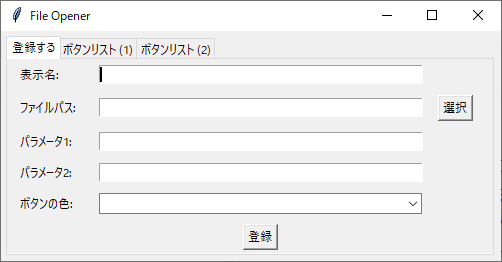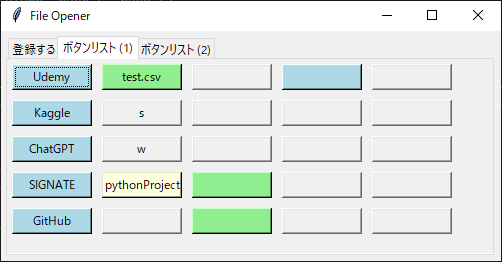はじめに
この記事では、Tkinterを使用してシンプルなファイルオープナーアプリを作成する方法を紹介します。アプリでは、ファイルの登録や閲覧が簡単に行えるように設計されています。以下に、コードとその説明を示します。
import tkinter as tk
from tkinter import filedialog
from tkinter import ttk
import json
import subprocess
import os
class App:
def __init__(self, root):
self.root = root
self.root.title("File Opener")
# ウィンドウの大きさを設定
self.root.geometry("500x230")
# ウィンドウ全体にNotebookを広げる
self.root.rowconfigure(0, weight=1)
self.root.columnconfigure(0, weight=1)
self.entries = []
self.load_data()
# ウィジェットの配置
self.create_widgets()
# ウィンドウが閉じられるときにデータを保存
self.root.protocol("WM_DELETE_WINDOW", self.on_close)
def create_widgets(self):
# ノートブック
self.notebook = ttk.Notebook(self.root)
self.notebook.grid(row=0, column=0, columnspan=3, rowspan=5, padx=5, pady=5, sticky="nsew")
# 登録するタブ
register_tab = ttk.Frame(self.notebook)
self.notebook.add(register_tab, text="登録する")
# 表示名とファイルパスのエントリー
label_name = tk.Label(register_tab, text="表示名:")
label_name.grid(row=0, column=0, sticky=tk.W, padx=10, pady=5)
label_path = tk.Label(register_tab, text="ファイルパス:")
label_path.grid(row=1, column=0, sticky=tk.W, padx=10, pady=5)
label_params1 = tk.Label(register_tab, text="パラメータ1:")
label_params1.grid(row=2, column=0, sticky=tk.W, padx=10, pady=5)
label_params2 = tk.Label(register_tab, text="パラメータ2:")
label_params2.grid(row=3, column=0, sticky=tk.W, padx=10, pady=5)
label_color = tk.Label(register_tab, text="ボタンの色:")
label_color.grid(row=4, column=0, sticky=tk.W, padx=10, pady=5)
self.entry_name = tk.Entry(register_tab)
self.entry_name.grid(row=0, column=1, padx=10, pady=5, ipadx=100)
self.entry_path = tk.Entry(register_tab)
self.entry_path.grid(row=1, column=1, padx=10, pady=5, ipadx=100)
# ファイル選択ボタン
select_button = tk.Button(register_tab, text="選択", command=self.browse_file)
select_button.grid(row=1, column=2, padx=5, pady=5)
# ボタンの色選択
colors = ["", "yellow", "green", "blue"]
self.selected_color = tk.StringVar()
color_dropdown = ttk.Combobox(register_tab, textvariable=self.selected_color, values=colors, state="readonly")
color_dropdown.grid(row=4, column=1, padx=10, pady=5, ipadx=90)
color_dropdown.set("")
# パラメータ入力エントリー
self.entry_params1 = tk.Entry(register_tab)
self.entry_params1.grid(row=2, column=1, padx=10, pady=5, ipadx=100)
self.entry_params2 = tk.Entry(register_tab)
self.entry_params2.grid(row=3, column=1, padx=10, pady=5, ipadx=100)
# 登録ボタン
register_button = tk.Button(register_tab, text="登録", command=self.register_entry)
register_button.grid(row=5, column=1, pady=5)
# 登録済みのボタンを表示するタブ
self.show_tab = ttk.Frame(self.notebook)
# 登録済みのボタンを表示
self.show_registered_entries()
def browse_file(self):
file_path = filedialog.askopenfilename()
self.entry_path.delete(0, tk.END)
self.entry_path.insert(0, file_path)
def register_entry(self):
name = self.entry_name.get()
path = self.entry_path.get()
color = self.selected_color.get() if self.selected_color.get() else None
params1 = self.entry_params1.get()
params2 = self.entry_params2.get()
if name and path:
entry = {"name": name, "path": path}
if color is not None:
entry["color"] = color
if params1:
entry["params1"] = params1
if params2:
entry["params2"] = params2
self.entries.append(entry)
self.save_data()
self.reset_and_show_entries()
# エントリーをクリア
self.entry_name.delete(0, tk.END)
self.entry_path.delete(0, tk.END)
self.selected_color.set("")
self.entry_params1.delete(0, tk.END)
self.entry_params2.delete(0, tk.END)
def reset_and_show_entries(self):
# 以前に登録されたボタンとタブを削除(最初のタブはスキップ)
for tab in self.notebook.tabs()[1:]:
self.notebook.forget(tab)
# 再度表示
self.show_registered_entries()
def show_registered_entries(self):
# 登録済みのボタンを表示
# entriesリスト内の各エントリーに対して処理
for i, entry in enumerate(self.entries):
# グリッドの行と列を計算して、ボタンを適切な位置に配置
row = i % 5
column = i // 5
# 新しいタブが必要な場合、新しいタブを作成
if i % 25 == 0:
self.show_tab = ttk.Frame(self.notebook)
# タブをノートブックに追加
self.notebook.add(self.show_tab, text=f"ボタンリスト ({i // 25 + 1})")
# ボタンの表示名を取得
button_text = entry["name"]
# ボタンを作成し、対応するエントリーのファイルを開くコマンドを設定
button = tk.Button(self.show_tab, text=button_text, command=lambda e=entry: self.open_file(e), width=10, height=1)
# ボタンをグリッド上に配置
button.grid(row=row, column=column, padx=5, pady=5)
# エントリーに色情報がある場合、ボタンの背景色を設定
if "color" in entry:
button.config(bg="light" + entry["color"])
def open_file(self, entry):
# エントリーからファイルパスとパラメータを取得
file_path = entry["path"]
params1 = entry.get("params1", "")
params2 = entry.get("params2", "")
# フォルダの場合はフォルダを開く、それ以外は外部プログラムでファイルを開く
if os.path.isdir(file_path):
os.startfile(file_path)
else:
# 外部プログラムを呼び出してファイルを開く
subprocess.run(["start", " ", file_path, params1, params2], shell=True)
def load_data(self):
try:
with open("entries.json", "r") as file:
self.entries = json.load(file)
except FileNotFoundError:
self.entries = []
def save_data(self):
with open("entries.json", "w") as file:
# データを保存する際にensure_ascii=Falseを指定
json.dump(self.entries, file, indent=2, ensure_ascii=False)
# json.dump(self.entries, file, indent=2)
def on_close(self):
# ウィンドウが閉じられるときにデータを保存
self.save_data()
self.root.destroy()
if __name__ == "__main__":
root = tk.Tk()
app = App(root)
root.mainloop()
各メソッドや処理の詳細な説明は以下になります。
1. __init__: ウィンドウの初期設定やデータの読み込みを行います。
2. create_widgets: ウィジェットの配置やタブの作成を行います。
3. browse_file: ファイル選択ダイアログを表示して、選択されたファイルのパスをエントリーに設定します。
4. register_entry: エントリーの登録処理を行います。エントリーの情報を取得し、entriesリストに追加します。
5. reset_and_show_entries: 以前に登録されたボタンとタブを削除して再表示します。
6. show_registered_entries: 登録済みのボタンを表示します。
7. open_file: 登録されたエントリーに基づいてファイルを開く処理を行います。
8. load_data: 以前に保存されたデータを読み込みます。
9. save_data: 現在のエントリーリストをJSONファイルに保存します。
10. on_close: ウィンドウが閉じられるときにデータを保存してアプリを終了します。
これにより、Tkinterを使用したシンプルなファイルオープナーアプリが完成します。